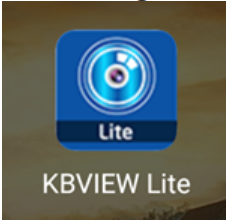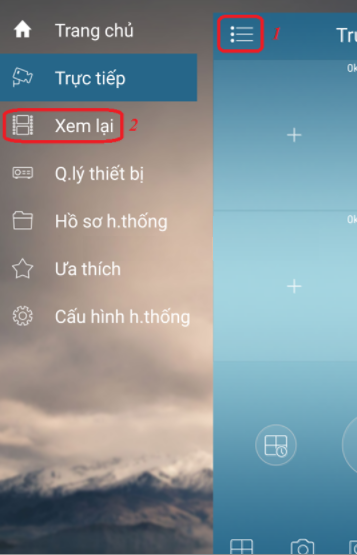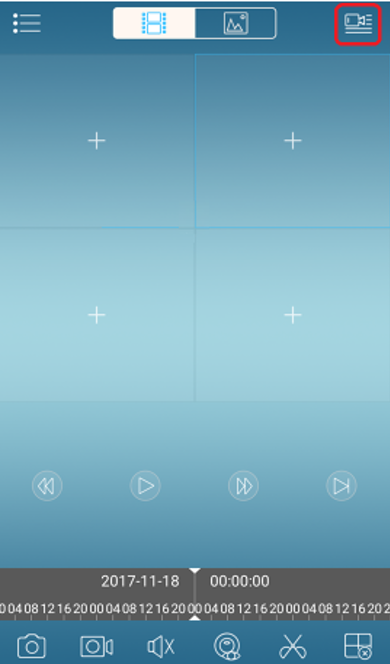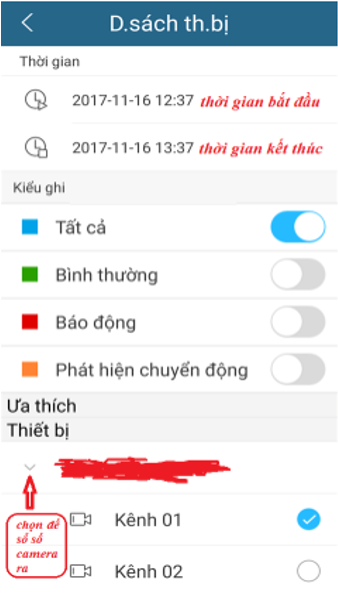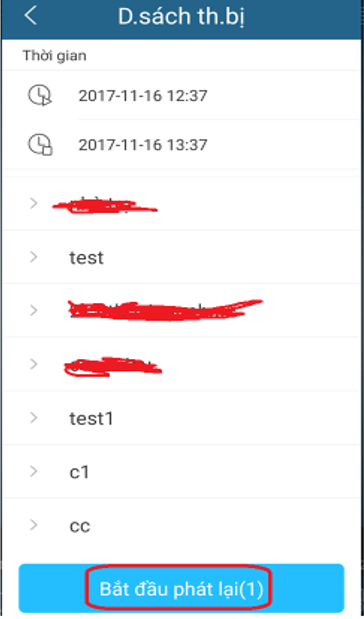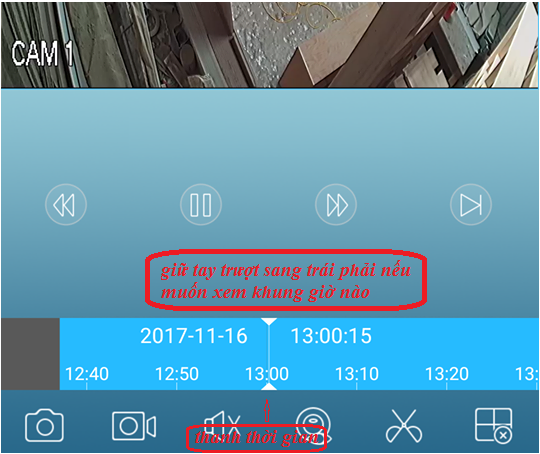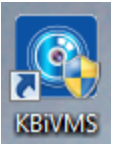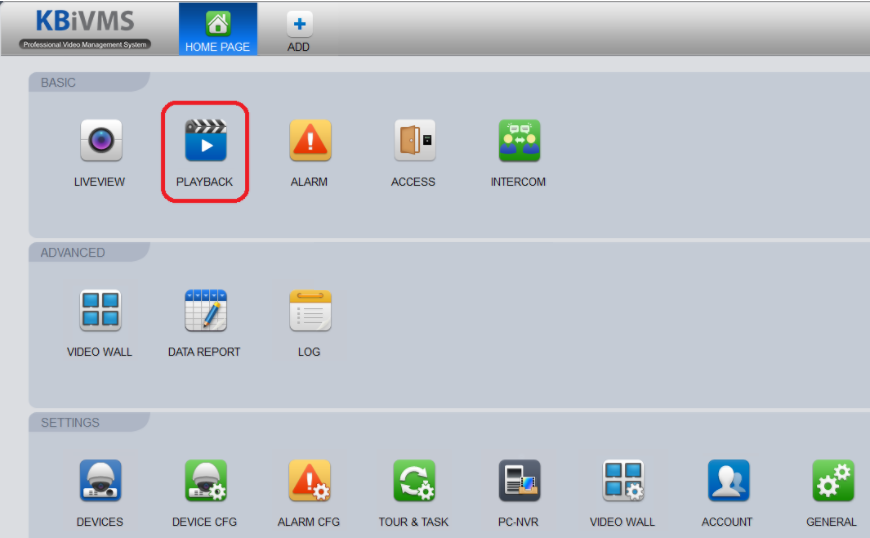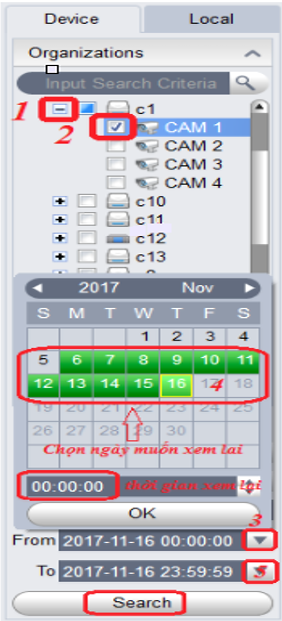Để nâng cao dịch vụ sau bán hàng của Khocamera và giúp tiết kiệm thời gian, tiền bạc cho khách hàng thì chúng tôi nghĩ bài hướng dẫn cách xem lại camera cho dòng KBVISION là điều cần thiết cho khách hàng.
Nhu cầu đảm bảo an ninh của người dân hiện nay ngày một nâng cao và được chú trọng hơn, do đó lắp đặt camera giám sát là điều cần thiết nhất mà rất nhều người chọn lắp đặt cho hộ gia đình, công ty, văn phòng, shop, kho xưởng,...để đảm bảo an ninh cũng như tài sản của chính mình.
Nhằm nâng cao dịch vụ sau bán hàng của Khocamera hôm nay chúng tôi xin hướng dẫn cách xem lại camera giám sát dòng KBVISION cho khách hàng tiện lợi hơn khi quên cách xem, hy vọng chúng tôi mang lại cho khách hàng sự thân thiện, phục vụ tận tình nhất cho khách hàng.
Sau đây chúng tôi sẽ hướng dẫn cách xem lại camera cho dòng KBVISION bằng phần mềm trên điện thoại và phần mềm trên máy tính.
1. Cách xem lại camera cho dòng KBVISION bằng điện thoại.
Bước 1: Mở phần mềm ứng dụng xem camera giám sát đã cài đặt trên điện thoại.
Bước 2: Ứng dụng chạy lên sẽ cho hình như bên dưới.
Chúng ta chọn 3 gạch ngang phía trên bên trái ứng dụng sau đó chọn vào phần xem lại như hình bên dưới.
Bước 3: Sau đó chúng ta chọn biểu tượng hình máy quay trên cùng bên phải ứng dụng như hình bên dưới.
Bước 4: Biểu tượng sẽ xuất hiện như hình bên dưới.
- Phần thời gian:
+) Khung trên chúng ta chọn ngày/tháng/năm và thời gian bắt đầu để xem lại.
+) Khung bên dưới chúng ta chọn ngày/tháng/năm và thời gian kết thúc xem lại.
- Phần Thiết bị: Chúng ta chọn vào mũi tên chỉ xuống chỗ tên đã cài đặt xem camera để chỉ số camera của mình đã lắp hoặc tương ứng với kênh của đầu ghi hình.
+) Rồi chúng ta chọn kênh muốn xem lại tương ứng với thứ tự camera mà chúng ta xem trực tiếp.
Sau đó trượt màn hình xuống dưới để chọn " Bắt đầu phát lại " để bắt đầu xem lại camera giám sát.
Bước 5: Như vậy là chúng ta sẽ xem lại được camera cần thiết.
Ở phần xem lại phía dưới có thanh thời gian luôn nằm giữa ứng dụng, còn phần màu xanh là phần mà camera lưu trữ lại, chúng ta muốn xem thời gian nào thì thì giữ tay vào khung xanh trượt khung thời gian đó đến thanh thời gian giữa màn hình xong thả ra là được.
Như vậy là đã hoàn tất quá trình chọn để xem lại camera giám sát cho dòng KBVISION bằng điện thoại.
2. Cách xem lại camera giám sát cho dòng KBVISION bằng máy tính.
Bước 1: Mở phần mềm ứng dụng đã cài đặt trên máy tính.
Bước 2: Khi mở ứng dụng trên máy tính lên sẽ có biểu tượng như hình bên dưới, chúng ta chọn vào mục PLAYBACK.
Bước 3: Khi vào mục PLAYBACK thì chúng ta nhìn bên phải ứng dụng sẽ có phần như dưới, chúng ta chọn vào dấu (+) chỗ tên đặt xem camera để chỉ số camera ra tương ứng với số kênh của đầu ghi hình, sau đó chọn tick vào ô camera mà khách hàng muốn xem.
Phần " From " là thời gian bắt đầu, chúng ta chọn vào mũi tên ở mục đó sẽ hiện ra ngày/tháng/năm của camera đã lưu hình ảnh như hình, những ngày hiện màu xanh là những ngày mà camera hình ảnh lưu lại còn dữ lại ở ổ cứng, khách hàng chọn ngày mình muốn xem sau đó nhấp OK.
Tương tự chọn cho phần " To " là phần ngày/tháng/năm và thời gian kết thúc quá trình xem lại.
sau đó chọn " Search " để xuất file hình ảnh đã lưu trữ.
Ở phần xem lại bằng máy tính chính ta nhìn phía dưới có khung màu xanh tương ứng với camera mình chọn và khung thời gian, muốn xem khung thời gian nào thì chỉ cần tick chuột vào khung thời gian đó là xem lại được camera giám sát.
Như vậy là chúng ta có thể xem lại camera giám sát cho dòng KBVISION bằng máy tính.
Chúc khách hàng thành công!